返回目录:excel表格制作
在介绍身份证信息之前首先要提醒大家的是,在表格中录入身份证号所在列一定要设为文本格式。
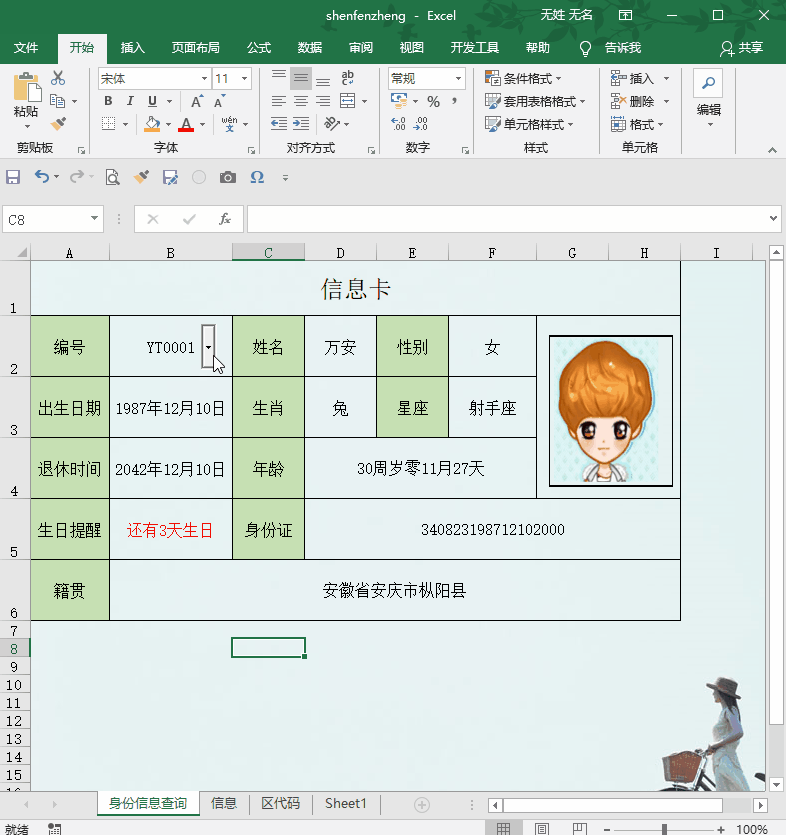
看到上面表格中那么多套路。赶紧跟我过来看看怎么实现的吧
1、 计算性别,在F2中输入公式
=IFERROR(IF(MOD(MID(D5,17,1),2),"男","女"),"")
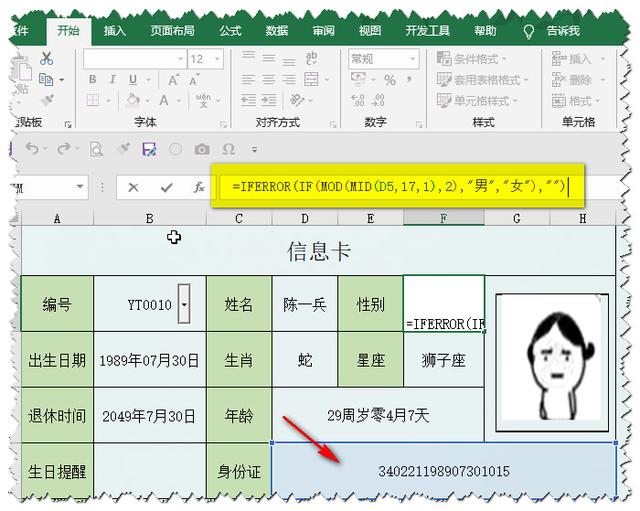
说明:①MID(D5,17,1) 就是截取D5单元格中第17位数;
②MOD是求余函数 MOD(MID(D5,17,1),2表示中间截取的这个数除以2后是不是奇数
③ IF:若为奇数,则为男,否则为女1、 计算精确的年龄,在D4单元格中输入公式
2、 计算出生日期:在B3单元格中输入公式
=IFERROR(TEXT(MID(D5,7,8),"0年00月00日"),"")
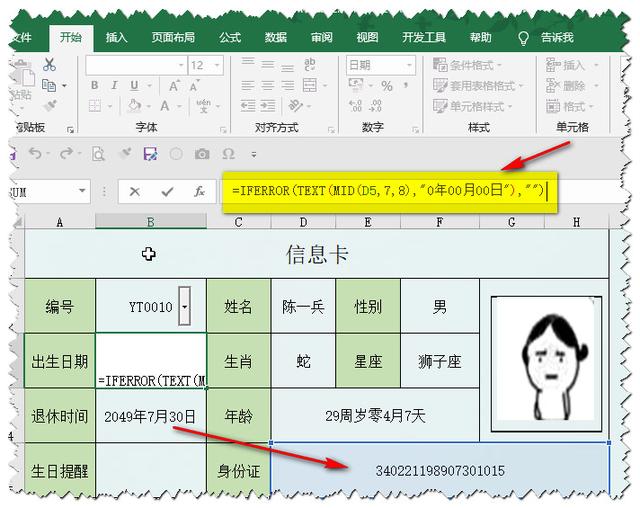
说明:①MID(D5,7,8) 从B5单元格中的第7位数开始提取后面的8位数
②TEXT将数值转换为按指定数字格式0年00月00日
3、计算生肖,在D3单元格中输入公式
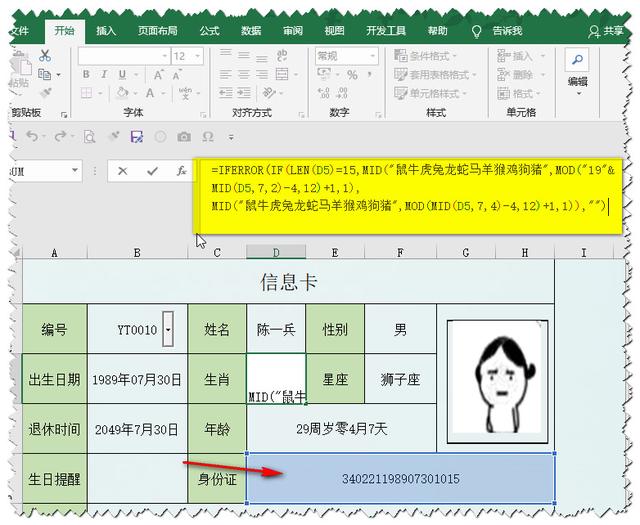
4、计算星座在F3中输入公式
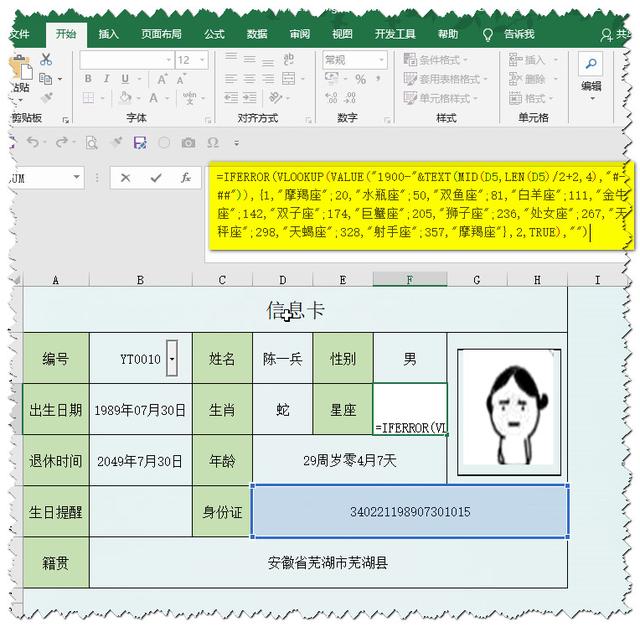
5、计算退休时间:是根据出生日期计算的
在B4中输入公式=EDATE(B3,660+(F2="男")*60)
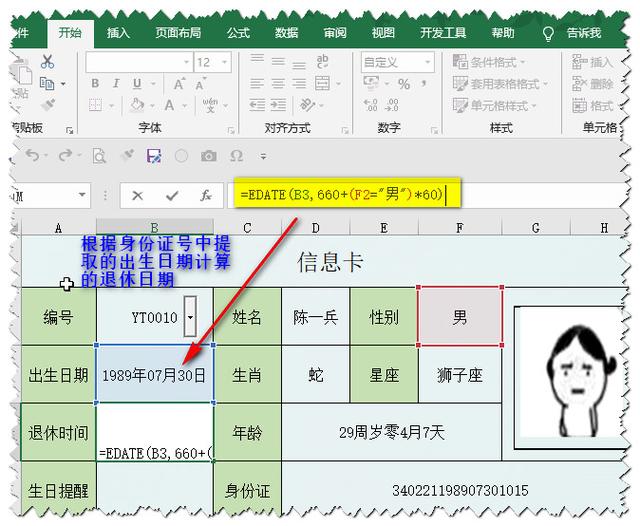
注意:以B3单元格的出生日期作为起始日期,如果F2单元格性别是女,按=EDATE(B3,660)计算退休日期,如果F2单元格性别是男,则按=EDATE(B3,660+60)计算退休日期
6、计算精确年龄,在D4中输入公式
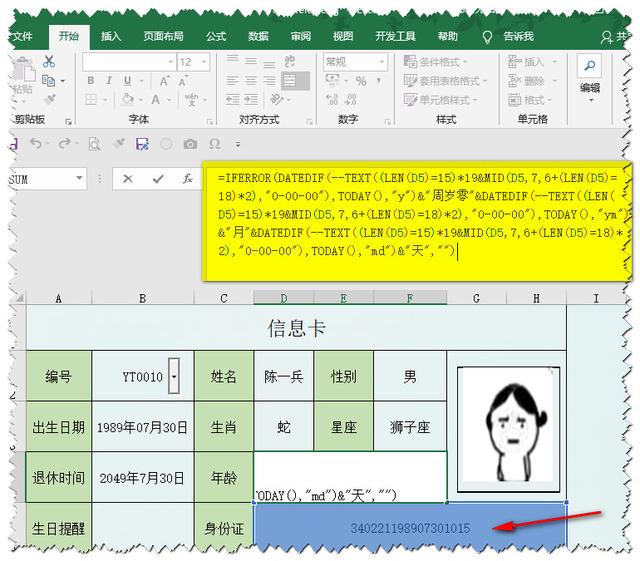
7、生日提醒,根据出生日期计算
在B5单元格输入公式=TEXT(TEXT(B3,"m-d")-TEXT(NOW(),"m-d"),"还有0天生日;;今天生日")
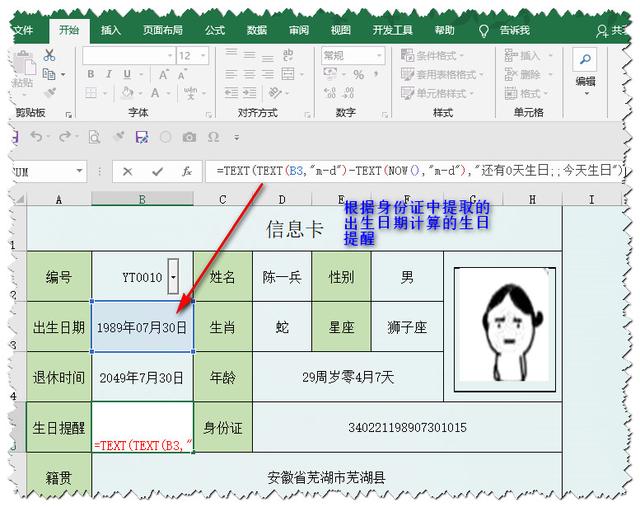
8、计算籍贯,在B6单元格中输入公式
=IFERROR(VLOOKUP(LEFT(D5,6),区代码!$A:$B,2,1),"")
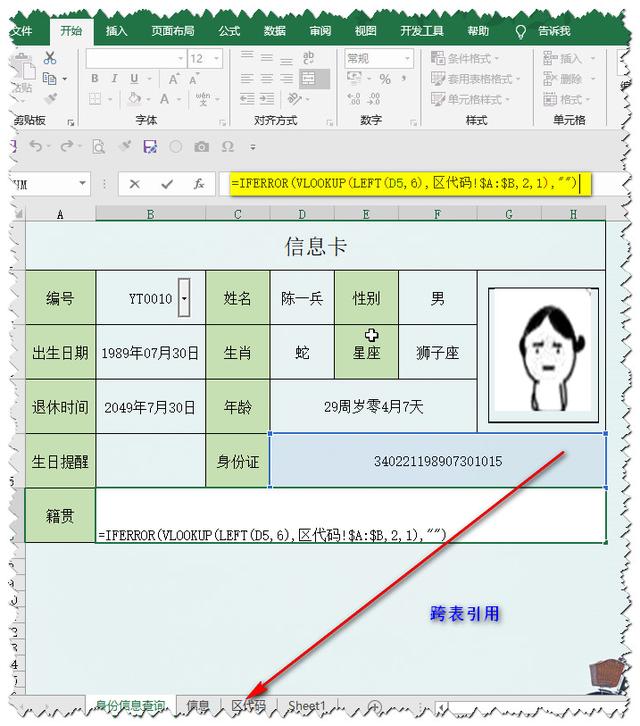
①VLOOKUP函数:查找函数,VLOOKUP是按列查找,最终返回该列所需查询列序所对应的值。
②LEFT:左边的意思,(LEFT(D5,6):是获取D5单元格从左开始6位数。
③区代码!$A:$B,2 :区代码工作表中A、B两列。
④最后一个1是TRUE,也就是模糊查找。
联合起来的意思就是:通过A2单元格中前6位数去查找区代码工作表中A、B两列中类似的数据,找到后返回该单元格对应列中的数据。